„Windows Live SkyDrive“ sujungimas su disko laišku „Windows Explorer“ [Kaip]

„Windows Live SkyDrive“ turi 25 GB nemokamą internetąsaugojimo vietos. Norėdami puikiai išnaudoti šią erdvę, turite lengvai naudotis ja. Naudodami nemokamą programą, vadinamą „Gladinet“, galite lengvai susieti „SkyDrive“ prie disko raidės kompiuteryje, kad galėtumėte naršyti taip, tarsi ji būtų fiziškai pridėta.
Nemokama programa yra prieinama tiek 32 bitų, tiek64 bitų „Windows 7“, XP ir „Vista“. Kaip įprasta, naudodamas bet kokią naują programinę įrangą pirmiausia žiūriu į paslaugų teikimo sąlygas ir privatumo politiką. Džiaugiuosi galėdamas pranešti, kad abu šie modeliai atrodo gana standartiškai ir nėra „juokingi dalykai“. „Gladinet“ pritvirtins ne tik „Windows Live Skydrive“, bet ir šiame žingsnis po žingsnio laikysimės „Skydrive“ instrukcijos.
Kaip pridėti "Skydrive" prie disko laiško "Windows 7 Explorer"
1. parsisiųsti ir Diegti Gladinetas. Įdiegimo procesas yra paprastas ir turėtų praeiti tik kelios minutės, taigi mes praleisime jo dangtelį ir pateksime tiesiai į sąranką / naudojimą.
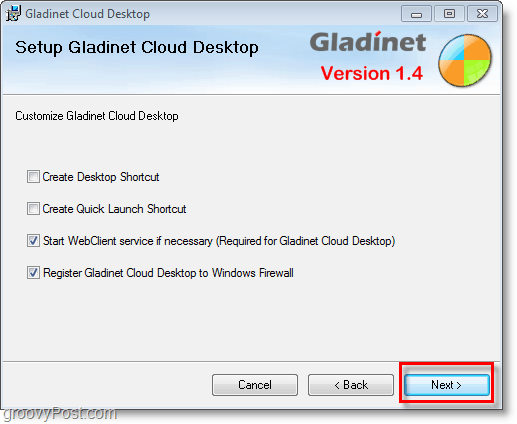
2. Kai diegimas baigsis, gausite paraginimą gauti informaciją apie licenciją, Spustelėkite į Aš tik noriu naudoti nemokamą pradinį leidimą variantas ir tada Spustelėkite Kitas. Atminkite, kad apribojimas nereikalauja iš viso 1000 failų perkėlimo, greičiau jums nebus leista perkelti 1000 failų vienu metu.
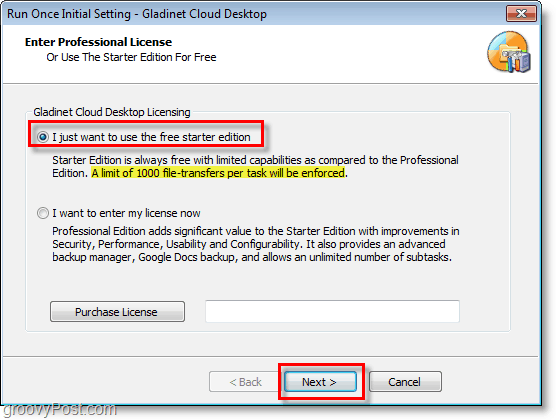
3. Registruotis su Gladinetas, šis žingsnis yra neprivalomas, tačiau jis nepakenks. Įveskite tavo elektroninio pašto adresas ir tada Spustelėkite Kitas.
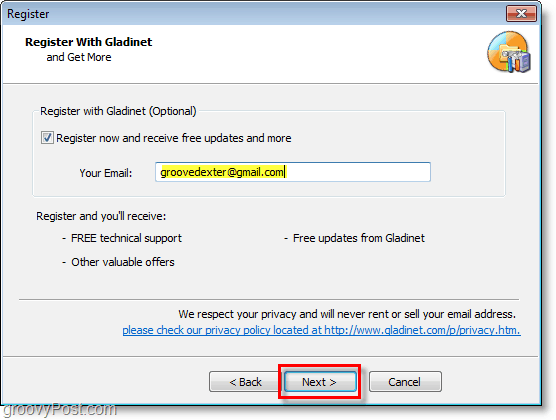
4. Kitas, Pasirinkti kuri Internetinės saugojimo paslaugos norėtumėte įtraukti į savo susietą virtualųjį diską. Kad viskas būtų paprasta, tiesiog prilipkime prie „Skydrive“, nes vėliau bus lengva pridėti kitus. Pasirinkę saugyklos pasirinkimą Spustelėkite Kitas.
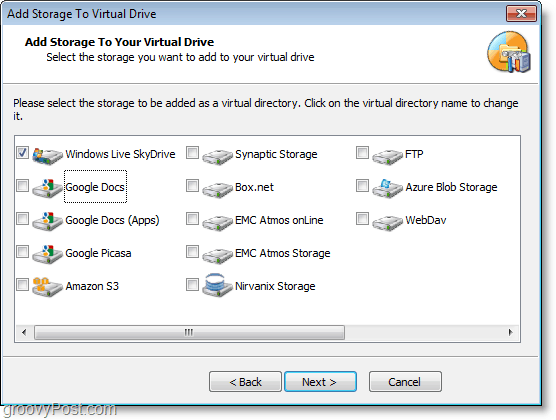
5. Jūs pateksite į Bendrųjų nustatymų puslapį ir čia pakeisite beveik viską, kas yra aplinkui. Privaloma padaryti Redaguoti į „Gladinet Drive“ etiketė ir pavadink tai kažkuo tinkamu. Ši etiketė bus rodoma kaip jūsų „Z:“ automobilis, kai važiuosite Vaizdas Mano kompiuteris. Norėdami padidinti saugumą Spustelėkite Keisti dėl Profilio šifravimas.
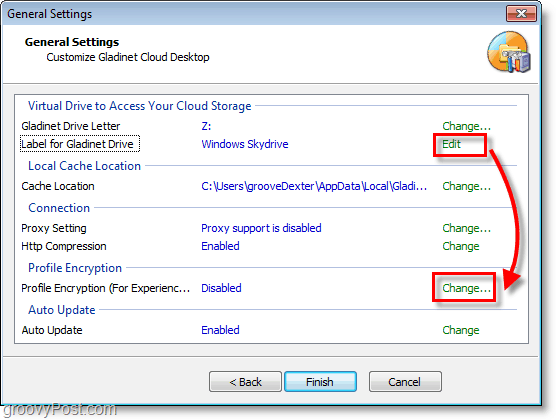
6. Spustelėkite į Šifruoti profilį tada pažymėkite langelį Tipas a Naujas Slaptažodis vietiniam virtualiojo disko profiliui. Spustelėkite Gerai tada išsaugokite ir grįžkite į Bendrųjų nustatymų puslapį Spustelėkite Baigti.
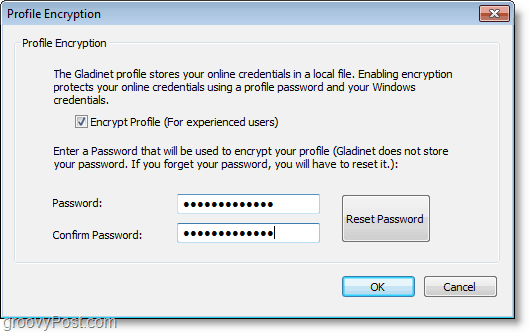
7. Dabar, kai „Gladinet“ sukonfigūruota, ji veiks. Jūsų paprašys įvesti ką tik sukurtą profilio slaptažodį. Įveskite tavo Profilio slaptažodis ir Spustelėkite Prisijungti.
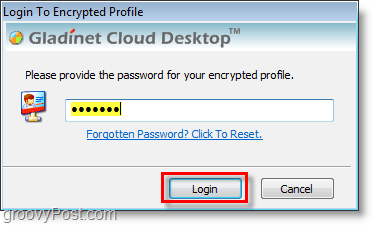
8. Dabar jūsų Z: diskas turėtų būti prieinamas su anksčiau sukurta etikete. Iš Z: važiuok Atviras į Byla paskambino „Windows Live SkyDrive.gvm“. Tu tada Įveskite tavo „Windows Live“ kredencialai. Spustelėkite Kitas įvedę juos.
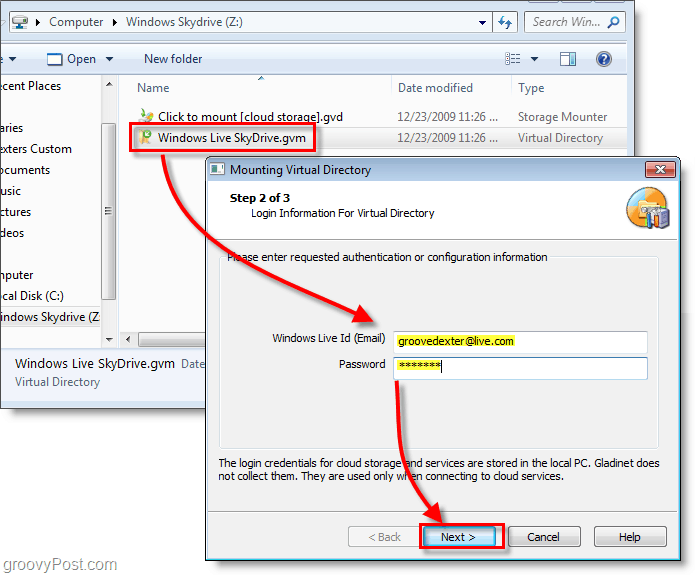
9. Kitame puslapyje Spustelėkite Baigti ir Gladinet sumontuos „SkyDrive“ į Z :. Kad failas veiktų, reikalingas papildinys, Spustelėkite Taip kai pasirodys dialogas, įdiekite jį ir tęskite.

10. Sumontavę įrenginį, būsite paraginti Atsarginė kopija tavo Failai. Jei norite automatiškai nuskaityti ir sukurti atsarginę visų kompiuterio dokumentų, paveikslėlių, muzikos ar vaizdo įrašų atsarginę kopiją, šis įrankis yra patogus. Jei nesidomi, tiesiog Spustelėkite Atšaukti.
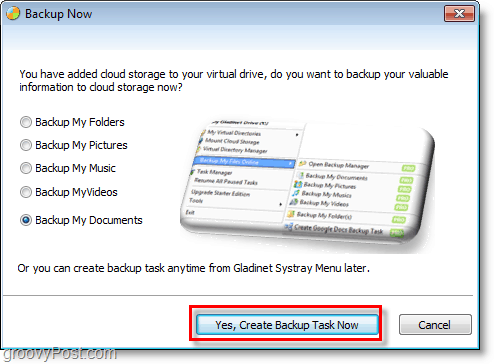
Voila! Dabar „Skydrive“ yra prijungtas prie jūsų Z: disko naudojant „Gladinet“ programinę įrangą. Dabar galite lengvai vilkti ir mesti failus į „SkyDrive“ taip, kaip tai buvo jūsų fizinio kompiuterio dalis. Kai vilkite ir numesite failą, jis iškart įkeliamas ir pasirodys įkėlimo būsenos langas, kuris jums praneš, kaip tai daroma.
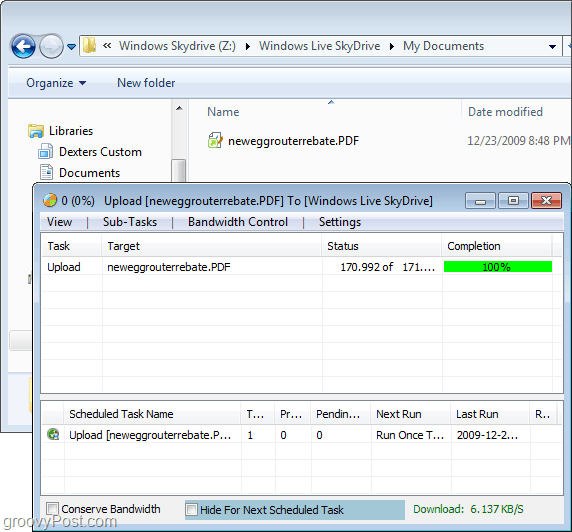
Norėdami būti tikri, galite prisijungti prie „Windows Live“ paskyros ir pažvelgti į savo „Skydrive“ iš oficialios svetainės. Jūsų įkelti dokumentai / failai turėtų būti ten, kaip juos įkėlėte.
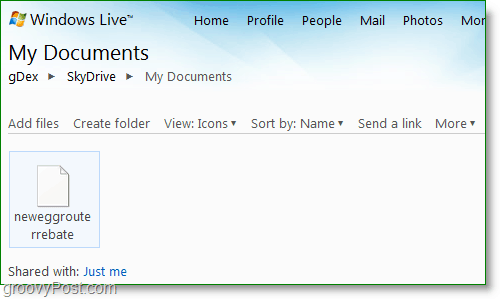
„Skydrive“ galima pritvirtinti dar keliais įrankiaiskaip „Windows“, kaip „Skydrive Explorer“, disko raidė, tačiau aš tikiuosi, kad „Microsoft“ tiesiog sustabdys beprotybę ir „Windows Live Skydrive“ integruos tiesiai į „Windows“ be trečiųjų šalių įrankių.



![„Skydrive“ žemėlapis naudojant URL adresą [kaip]](/images/microsoft/map-skydrive-using-a-url-address-how-to.png)
![Tinklo disko planavimas „Windows Live Skydrive“ naudojant „Office 2010“ [Kaip]](/images/microsoft/map-a-network-drive-to-windows-live-skydrive-using-office-2010-how-to.png)





Palikite komentarą